一、电脑如何恢复出厂设置
1. 备份电脑数据
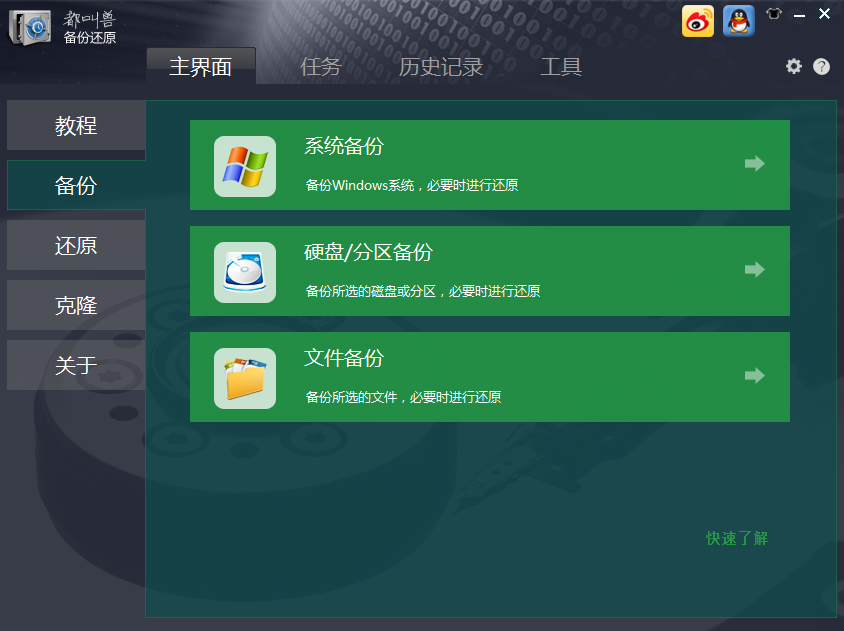
macOS系统的苹果电脑自带备份功能Time Machine,可以备份应用、音乐、照片、系统文件等。在对苹果电脑进行出厂还原之前,可参考关于使用Time Machine创建备份的指引以备份个人文件数据。
2. Windows 7下恢复出厂设置的方法
Windows 7系统还原可帮助你将计算机的系统文件还原到早期的还原点,在不会破坏数据文件的前提下使系统回到正常状态。在执行以下步骤前,使用笔记本电脑的用户,请把笔记本电脑插上电源。
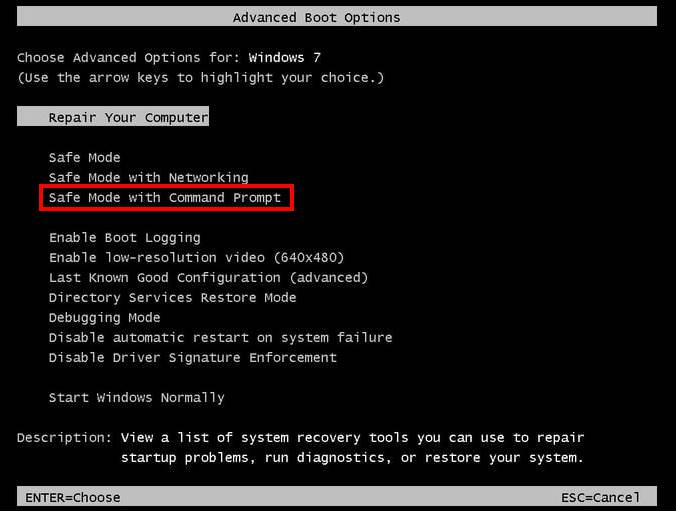

3. Windows 10下恢复出厂设置的方法
使用Windows 10内置的重置功能,即可直接对电脑进行还原,支持选择删除所有个人文件、应用程序和驱动程序等。在恢复出厂设置前,请确保您已备份了文件数据。使用笔记本电脑的用户,请把笔记本电脑插上电源。
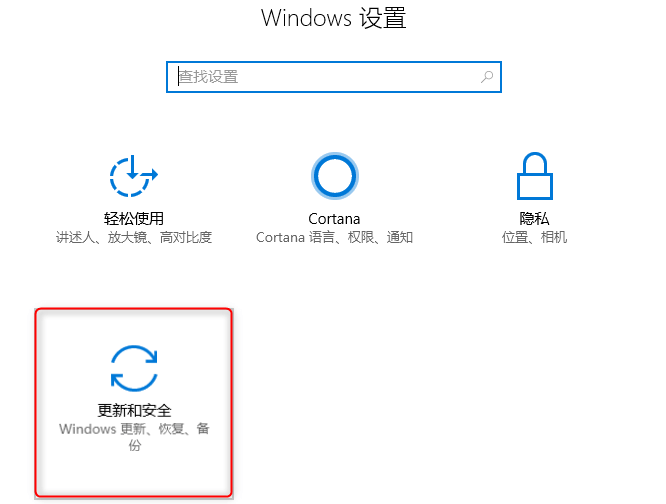
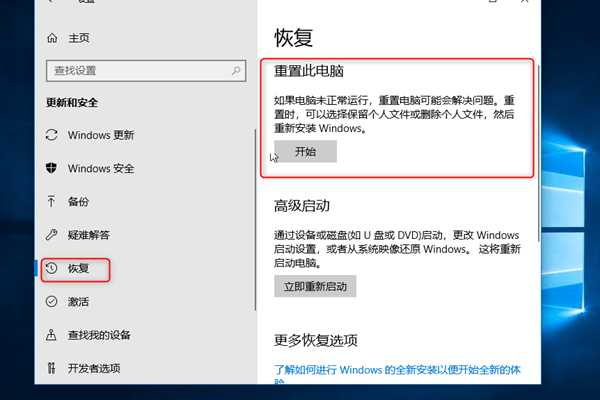
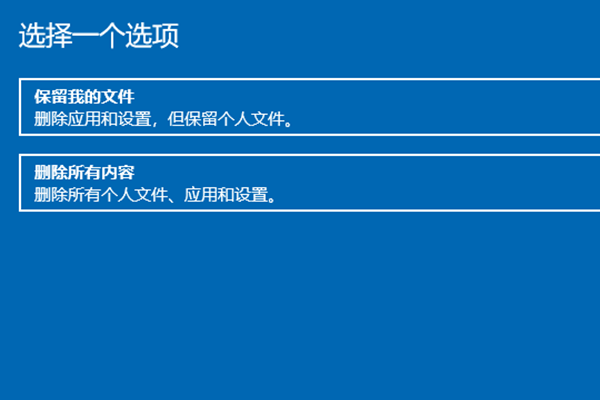
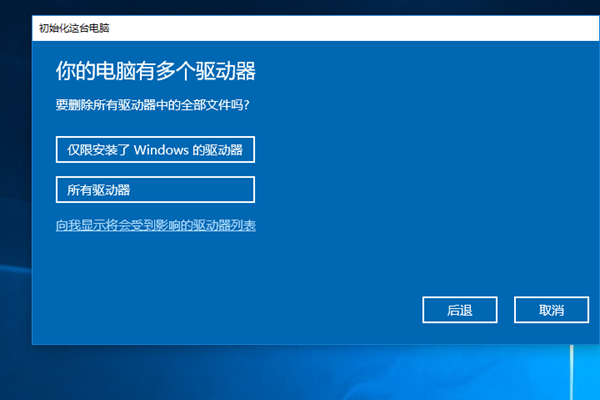
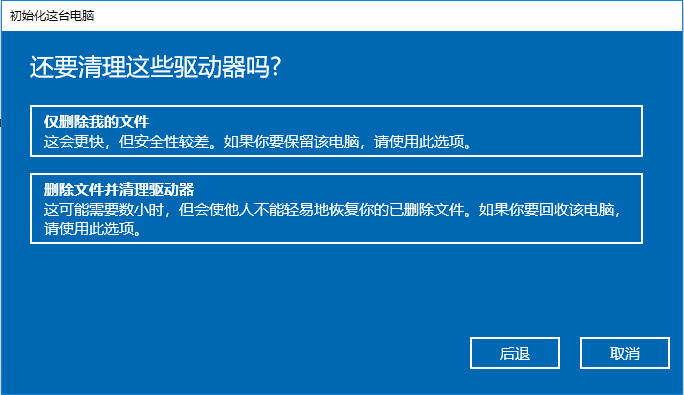
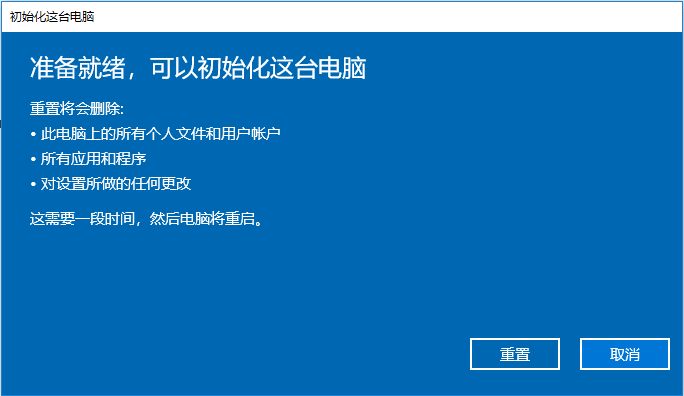
4. macOS下恢复出厂设置的通用方法
此方法适用于Mac Pro、iMac、MacBook、MacBook Pro和MacBook Air。在恢复出厂设置前,使用笔记本电脑的用户,请把笔记本电脑插上电源并连接好WIFI。
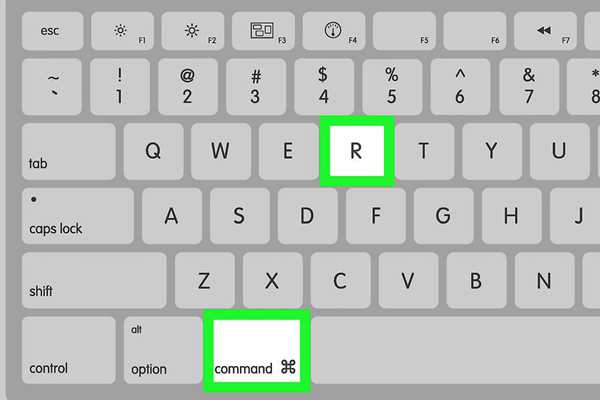
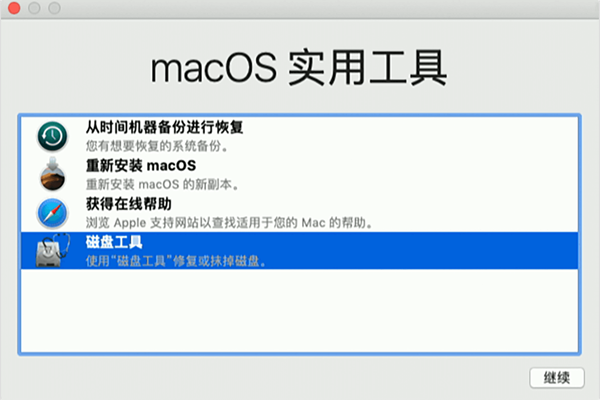
温馨提示:如果你没有把主硬盘重命名,其默认名称是Macintosh HD。

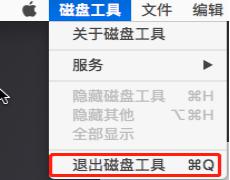
注意:在进行此操作前,请确认MacBook已连接WIFI以便下载系统。
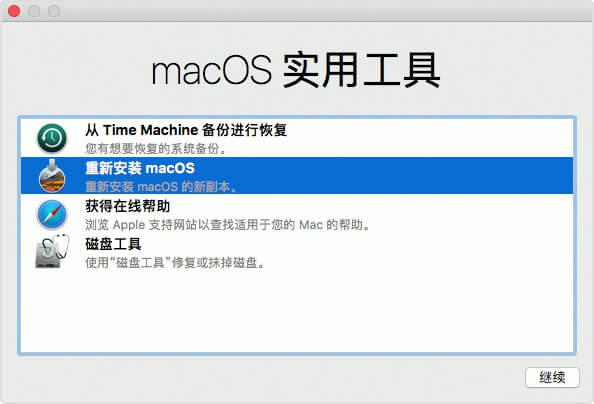
二、智能手机如何恢复出厂设置
除了电脑恢复出厂设置,智能手机同样可以恢复出厂设置以修复设备问题。对手机进行出厂还原之前,可以先把手机上的重要信息转移到电脑上。iPhone用户还可以通过iTunes进行备份。转移或备份手机里的重要信息后,便可参考以下方法对手机恢复出厂设置。
1. 安卓手机恢复出厂设置通用教程
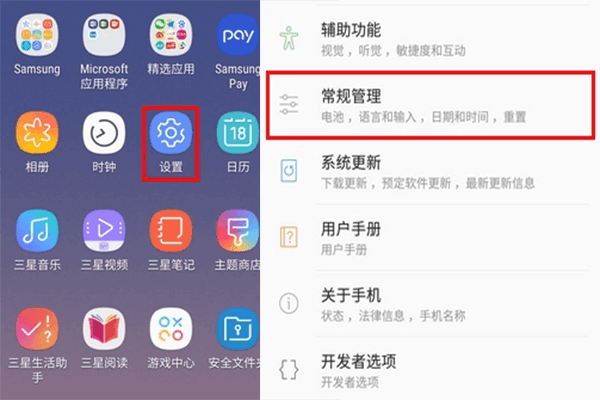
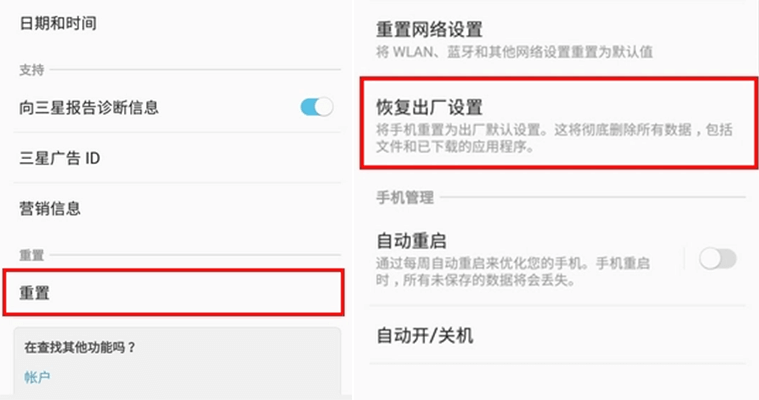
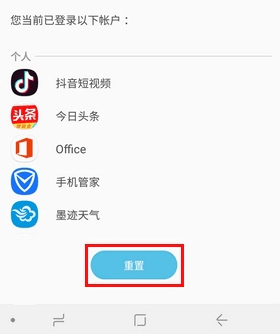
2. iPhone手机恢复出厂设置通用教程
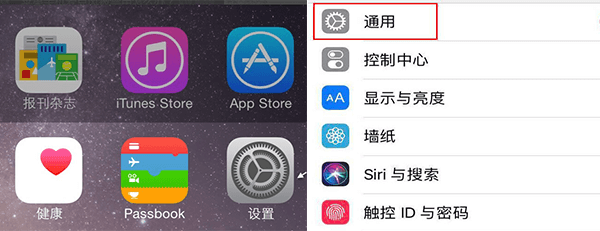
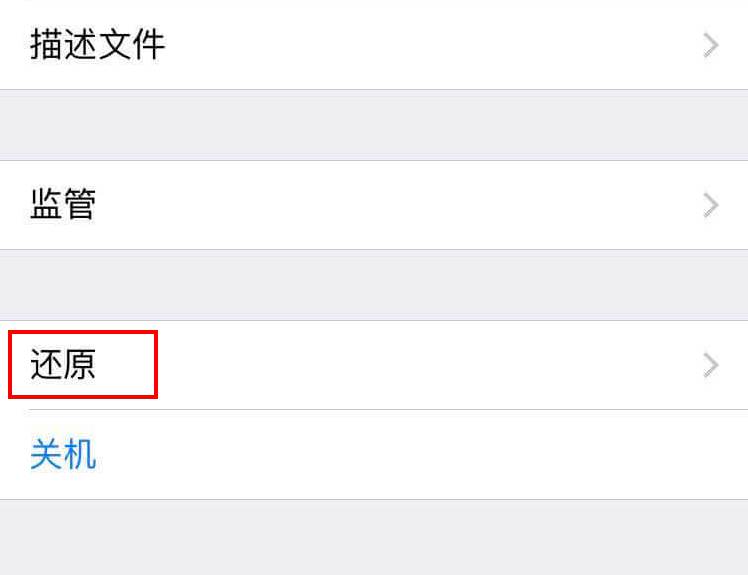
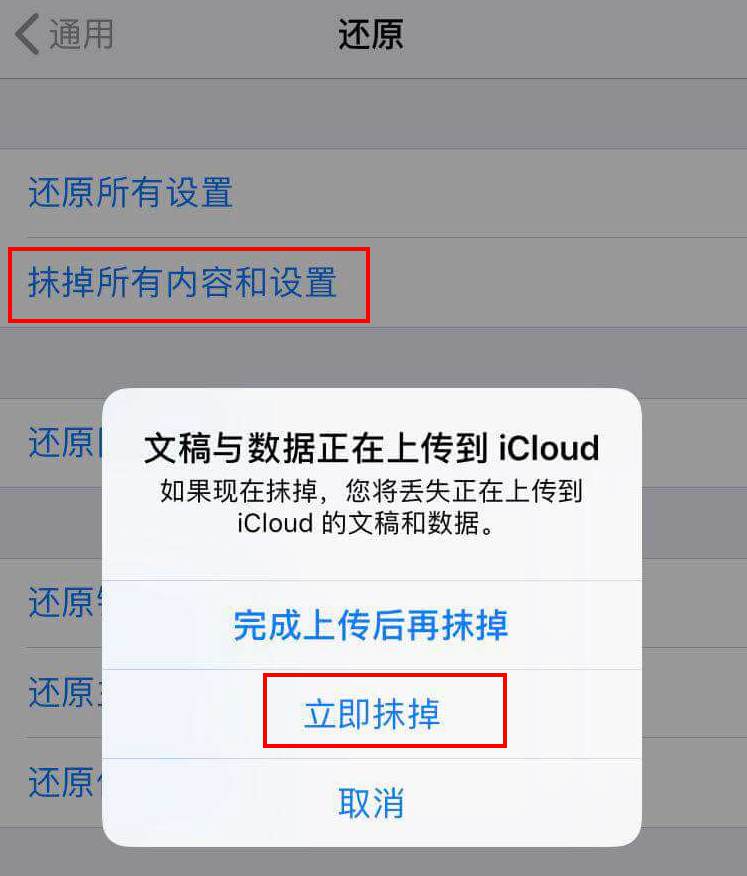
3. 手机里的重要信息丢失了怎么办
如果没有事先备份好手机里的数据,由于恢复出厂设置丢失了重要信息怎么办?建议使用都叫兽手机数据恢复软件,你可以选择使用都叫兽™安卓数据恢复或者都叫兽™苹果手机数据恢复。这两种手机数据恢复软件都支持支持恢复100+种文件格式,如图片、视频、通讯录、短信、备忘录等,只需简单几个步骤,立马帮你恢复丢失的手机数据!想要了解更多关于使用都叫兽手机数据恢复的细节?请继续查看以下详细指引:






 粤公网安备 44070302000281号
粤公网安备 44070302000281号
